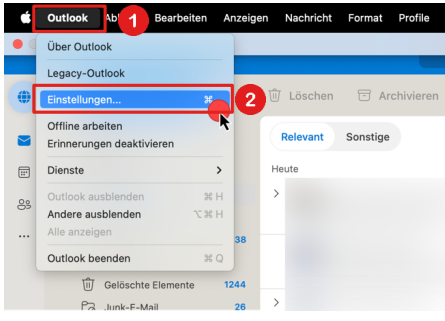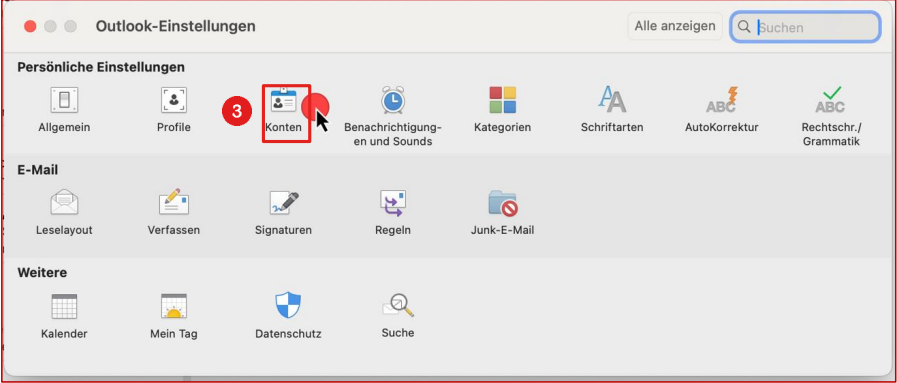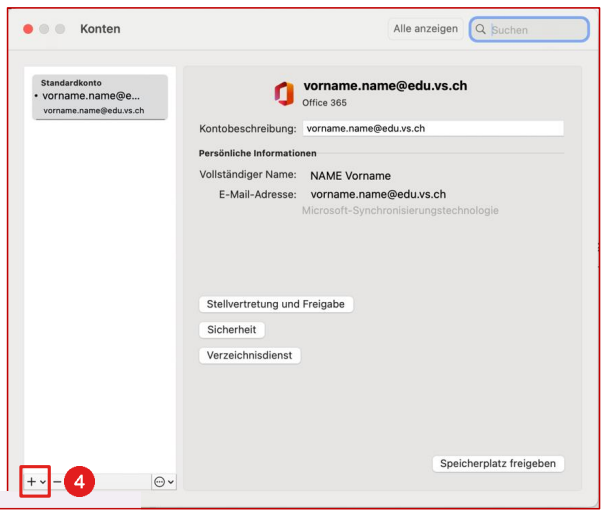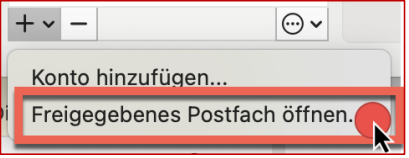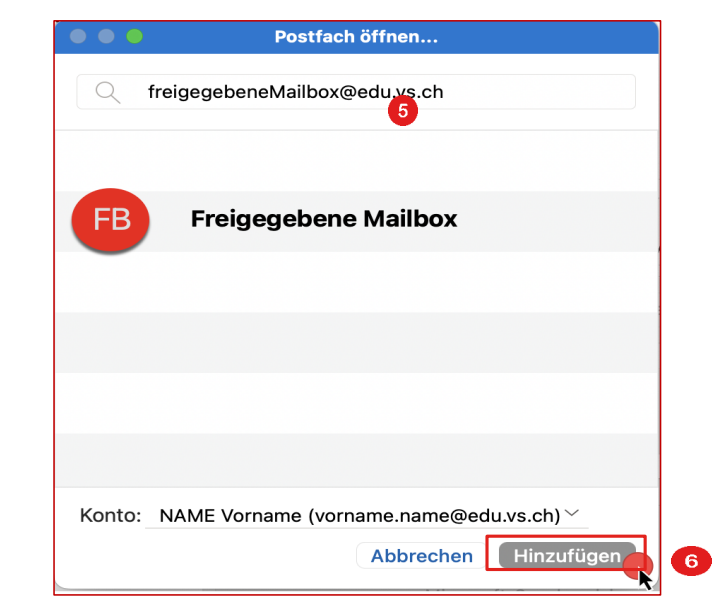Eine freigegebene Mailbox im neuen Outlook für Mac hinzufügen
1. Outlook auf Ihrem Mac starten
- Öffnen Sie Outlook auf Ihrem Mac.
- Wählen Sie im oberen Menü die Registerkarte "Outlook".
- Klicken Sie auf "Einstellungen".
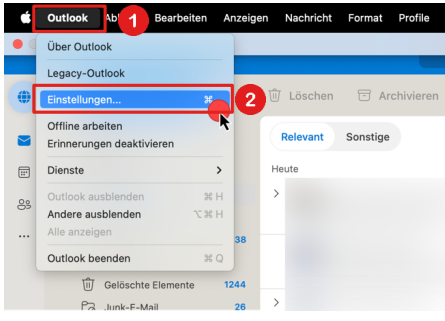
- Klicken Sie in den Outlook-Einstellungen auf die Schaltfläche "Konten".
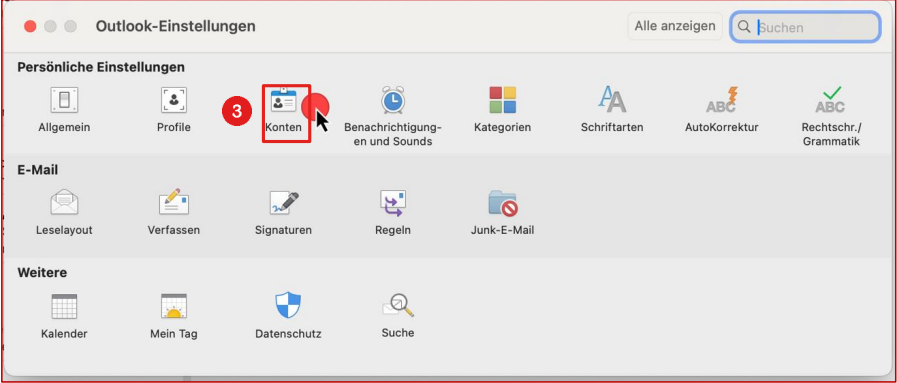
2. Das freigegebene E-Mail-Konto hinzufügen
- Wenn mehrere Konten angezeigt werden, wählen Sie das Konto aus, dem die freigegebene Mailbox zugeordnet ist.
- Klicken Sie auf die kleine "+"-Schaltfläche in der linken unteren Ecke.
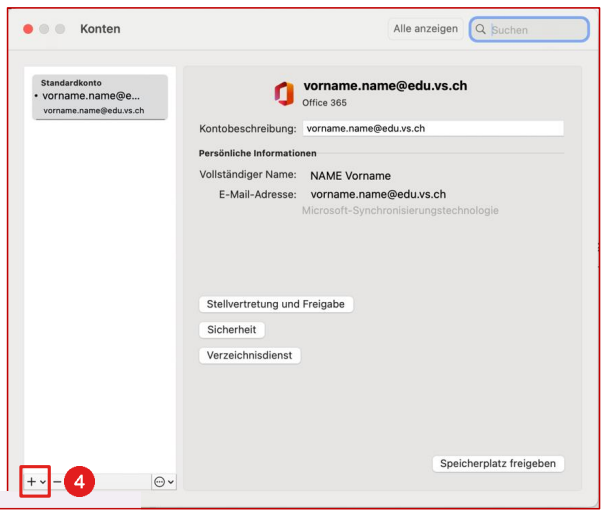
- Wählen Sie die Option "Freigegebenes Postfach öffnen...".
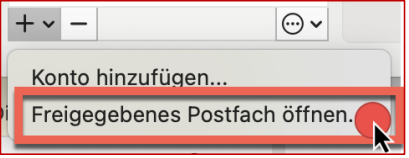
3. E-Mail-Adresse der freigegebenen Mailbox eingeben
- Geben Sie die E-Mail-Adresse der freigegebenen Mailbox ein (z. B. info@firma.de).
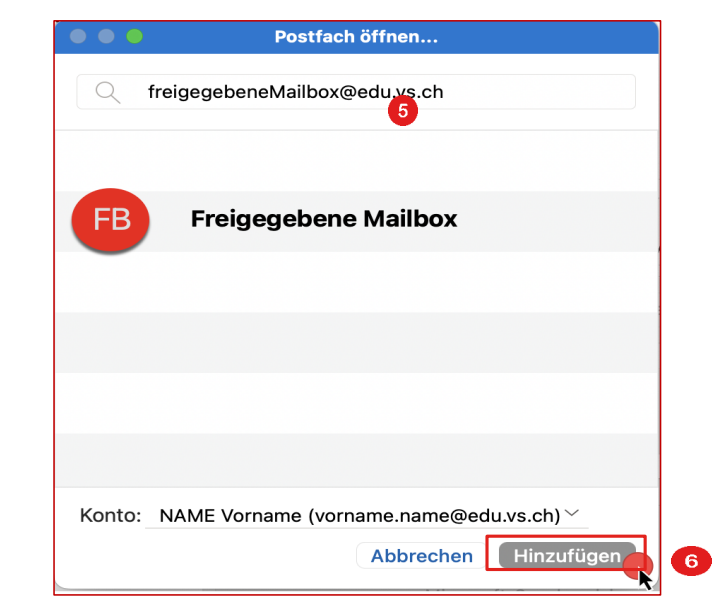
- Stellen Sie sicher, dass unter "Konto" das richtige Konto angezeigt wird, dem die freigegebene Mailbox zugeordnet ist. Falls nicht, passen Sie dies entsprechend an.
- Klicken Sie auf "Hinzufügen".
4. Abschluss
- Die freigegebene Mailbox wird nun hinzugefügt und erscheint auf der linken Seite von Outlook unter Ihren E-Mail-Konten.
- Schließen Sie das Fenster "Konten".
- Beenden Sie Outlook und starten Sie es neu.
Ihr freigegebenes E-Mail-Konto ist jetzt eingerichtet und bereit zur Nutzung.